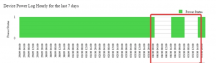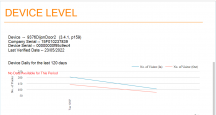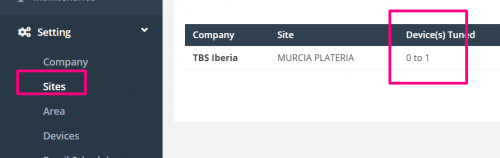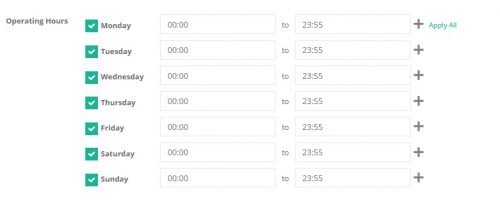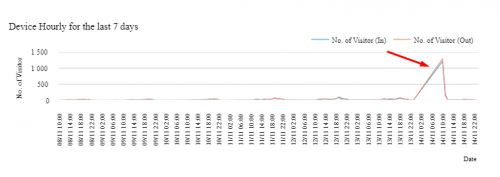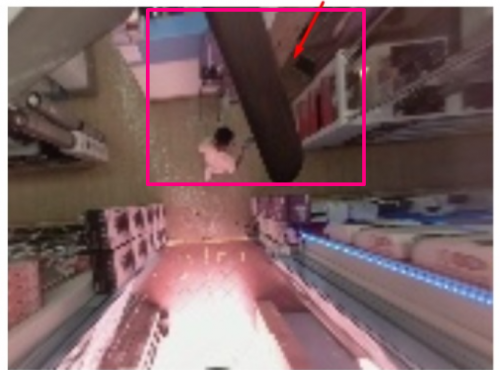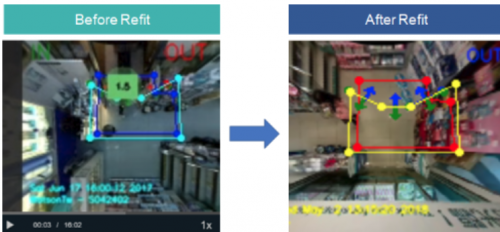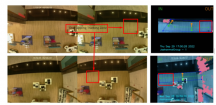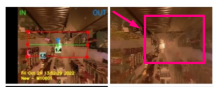1.0 Controllo giornaliero offline
a) Controllo di routine giornaliero:
- tramite e-mail programmate giornalmente da "Rapporto di controllo dello stato di salute"
- Accedi a FootfallCam Analytic Manager V9™>Impostazioni> Dispositivo
1.1 Risoluzione dei problemi delle modifiche al negozio
- Verificare con il personale del negozio e il team IT se sono state apportate modifiche recenti al negozio o al sistema IT
| Categoria problema | Cosa fare | Guida su come fare |
| Trasferimento/chiusura negozio | Elimina/Disabilita il dispositivo. Registra un ticket su FootfallCam per informare dell'incidente | Capitolo 4.3.1 |
| Negozio di riparazione | Disabilita il dispositivo. Registra un ticket su FootfallCam per informare dell'incidente | Capitolo 4.5 |
1.2 Risoluzione dei problemi offline
- Chiedi al reparto IT se esiste un potenziale problema di rete
- Chiedi al gestore del negozio informazioni sul colore della luce LED dei dispositivi. Risoluzione dei problemi del personale del negozio guida
| Categoria problema | Sintomi | Cosa fare | Guida su come fare |
| Problema di cablaggio | Nessuna luce/luce gialla | Verificare con il negozio se è presente una rete scollegata o un cavo di alimentazione (scattare una foto del rack degli interruttori del back office) | Capitolo 8.2.1 |
| Problema di rete | Green Light | Contatta il tuo team IT per risolvere il problema della rete | Capitolo 8.2.1 |
| Problema hardware | Luce rossa | Aumenta il ticket di supporto a FootfallCam per la diagnosi di seconda linea | Capitolo 24.2.2 |
| Problema di accoppiamento | Blu lampeggiante | Assegnare il dispositivo al sito pertinente | Capitolo 4.1.2 |
1.3 Preoccupazione per l'accuratezza dei dati
- Se il personale del negozio solleva il problema di sospettare inesattezze, può eseguire alcuni controlli e vedere se il problema è causato da uno dei motivi in questo flusso di lavoro e il seguente controllo sarà spiegato in seguito.
- Review Rapporto sull'integrità dei dati qualificare il problema con la condizione di:
- Il livello di accettazione standard delle discrepanze è inferiore al 5% in circostanze normali.
- Tutti i dispositivi sono online?
- Tutti i dispositivi sono stati certificati?
- Una delle visualizzazioni live del dispositivo è bloccata?
- Uno dei dispositivi riposiziona / rialloca / modifica il layout del negozio?
- Tutte le ore nel periodo riportato hanno un registro di alimentazione?
| Contesto | Come controllare | Cosa fare (output) |
|
1) L'alimentazione non è registrata durante il periodo riportato? |
Fare riferimento a Rapporti sul sito> Integrità dei dati> Registro alimentazione dispositivo Sezione |
Azione del service desk:
|
|
2) Qualcuno dei dispositivi è offline? |
Fare riferimento Sezione 1.0 - 1.2 |
Azione del service desk:
Aumenta il ticket sotto "Preoccupazione per l'accuratezza dei dati" in Portale di Supporto se il dispositivo è ancora offline, esegui le azioni e forniscici lo stato del LED con una foto o possibilmente una breve clip. |
|
3) Qualche dispositivo in negozio non è ancora certificato? |
Controlla lo stato certificato del dispositivo su Impostazioni> Siti> "Periferica ottimizzata" Colonna. Dovrebbe mostrare che il numero di dispositivi assegnati è stato regolato |
Azione del service desk:
Aumenta il ticket sotto "Preoccupazione per l'accuratezza dei dati" in Portale di Supporto se tutti i dispositivi del sito sono installati da più di 3 giorni lavorativi ma non completamente sintonizzati e forniscici la prova che il dispositivo non è stato sintonizzato. |
|
4) L'ora di funzionamento/il giorno di riposo settimanale/il giorno festivo non sono impostati correttamente? |
Fare riferimento a Impostazioni > Siti >Modifica >Orari operativi Sezione |
Azione del service desk:
|
|
5) Spike osservato (una tantum) |
Fare riferimento a Rapporti sito> Integrità dati> Dispositivo ogni ora per gli ultimi 7 giorni Sezione |
Azione del service desk:
Aumenta il ticket sotto "Preoccupazione per l'accuratezza dei dati" in Portale di Supporto se questo problema si verifica frequentemente. |
|
6) Spike osservato (Coerente) |
Fare riferimento a Rapporti sito> Integrità dati> Dispositivo ogni ora per gli ultimi 7 giorni Sezione |
Azione del service desk:
Aumenta il ticket sotto "Preoccupazione per l'accuratezza dei dati" in Portale di Supporto se questo problema si è verificato. |
|
6) C'è qualche blocco nell'area della zona di tracciamento (live view all'interno del rettangolo rosso)? |
Fare riferimento a Rapporti sul sito> Integrità dei dati> Visualizzazione dal vivo del dispositivo Sezione |
Azione del service desk:
|
|
7) Il layout del negozio è cambiato/Trasferimento |
Fare riferimento a Rapporti sul sito> Integrità dei dati> Visualizzazione dal vivo del dispositivo Sezione |
Azione del service desk:
Aumenta il ticket sotto "Preoccupazione per l'accuratezza dei dati" in Portale di Supporto per avviare l'approvazione dell'ordine di acquisto per la risintonizzazione se si osservano cambiamenti significativi nella visualizzazione live. |
|
8) Zona di tracciamento sovrapposta (vista dal vivo all'interno del rettangolo rosso) |
Fare riferimento a Rapporti sul sito> Integrità dei dati> Visualizzazione dal vivo del dispositivo Sezione |
Azione del service desk:
Aumenta il ticket sotto "Preoccupazione per l'accuratezza dei dati" in Portale di Supporto per la risintonizzazione se si osserva una zona di tracciamento sovrapposta. |
|
9) L'obiettivo è sfocato nell'area della zona di tracciamento (vista dal vivo all'interno del rettangolo rosso) |
Fare riferimento a Rapporti sul sito> Integrità dei dati> Visualizzazione dal vivo del dispositivo Sezione |
Azione del service desk:
Aumenta il ticket sotto "Preoccupazione per l'accuratezza dei dati" in Portale di Supporto se l'obiettivo del dispositivo è ancora sfocato dopo essere stato cancellato. |
Risoluzione dei problemi del software 1.4
- Riproduci il problema sollevato dal cliente
- Segnala il problema che hai identificato nel ticket di supporto. Fornisci tutti i dettagli sull'esatta natura del problema (Come/Cosa/Quando si è verificato) per accelerare i tempi di risposta.
1.6 Gestione utenti
- In caso di richiesta di creazione di un nuovo account utente/cancellazione utente, il service desk è responsabile della creazione/cancellazione dell'utente in base a questo guida
- Se c'è un utente che dimentica la password dell'utente nell'account, Service Desk avviserà l'utente di "Reimpostare la password" seguendo questo guida.
- In caso di problemi durante il processo di aggiunta/eliminazione, inviare un ticket di supporto a FootfallCam per l'assistenza in seconda linea
1.7 Gestione del sito
- Modifica dell'orario di lavoro. Fare riferimento Unità 3.3.2.1 per aggiornare l'orario di funzionamento corretto per il negozio specifico
- Orario di apertura personalizzato. Fare riferimento alla sezione 3.3.2.1.2 Ore di funzionamento personalizzate per impostare l'orario di funzionamento speciale per un evento/giorno speciale.
2.0 Ruolo Responsabilità
- Personale del negozio
- Le loro capacità rimangono solo all'interno del negozio.
- Responsabile del controllo e dell'acquisizione di immagini dello stato del colore del LED del dispositivo nel negozio e switch/midspan PoE.
- Responsabile del controllo del backroom per switch/midspan PoE e della garanzia che il cavo con l'adesivo per il conteggio delle persone sia collegato saldamente alla porta.
- Assicurarsi di posizionare le decorazioni/cestini/carrelli del soffitto del negozio a 1 metro di distanza da dove è installato il dispositivo
- Helpdesk clienti
- Agendo come supporto di prima linea.
- Ricevi notifiche dall'avviso automatico di FootfallCam o archivia i biglietti del personale.
- Crea l'incidente ed esegui la diagnosi di prima linea sul problema.
- Riporta il problema anomalo a FootfallCam con i dettagli raccolti.
- Supporto FootfallCam
- Agendo come supporto di 2a linea.
- Avvisa Service Desk sullo stato dei dati e del dispositivo tramite e-mail automatizzata.
- Ricevi problemi anomali dal servizio clienti tramite ticket e risolvili all'interno di SLA.